控件介绍
本文在客户表中,建立和联系人表的关联为例,介绍如何通过 关联数据 功能,构建客户、联系人、销售订单间的关联关系,实现业务表单间的数据互通、高效协同。
1、添加关联控件
在客户表中添加关联控件
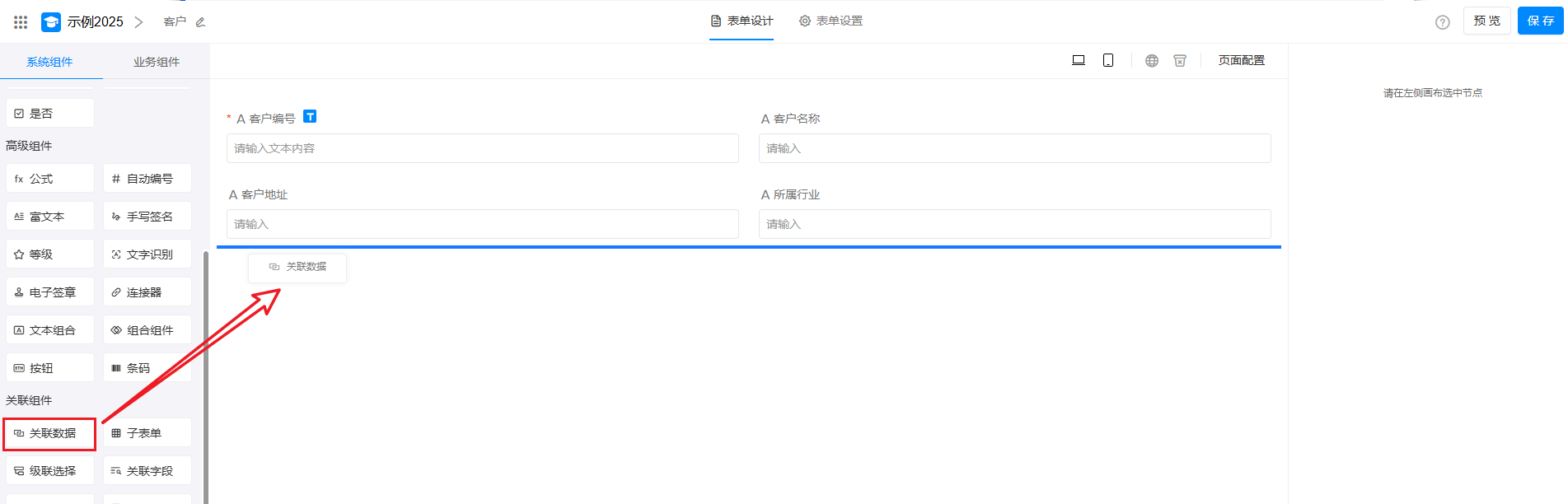
2、建立关联关系
选择和哪个表建立关联关系,我们选择本应用的联系人表。支持跨应用关联。
如果要关联其他应用下的表,您需要是目标应用的管理员或开发者才有权限选择。
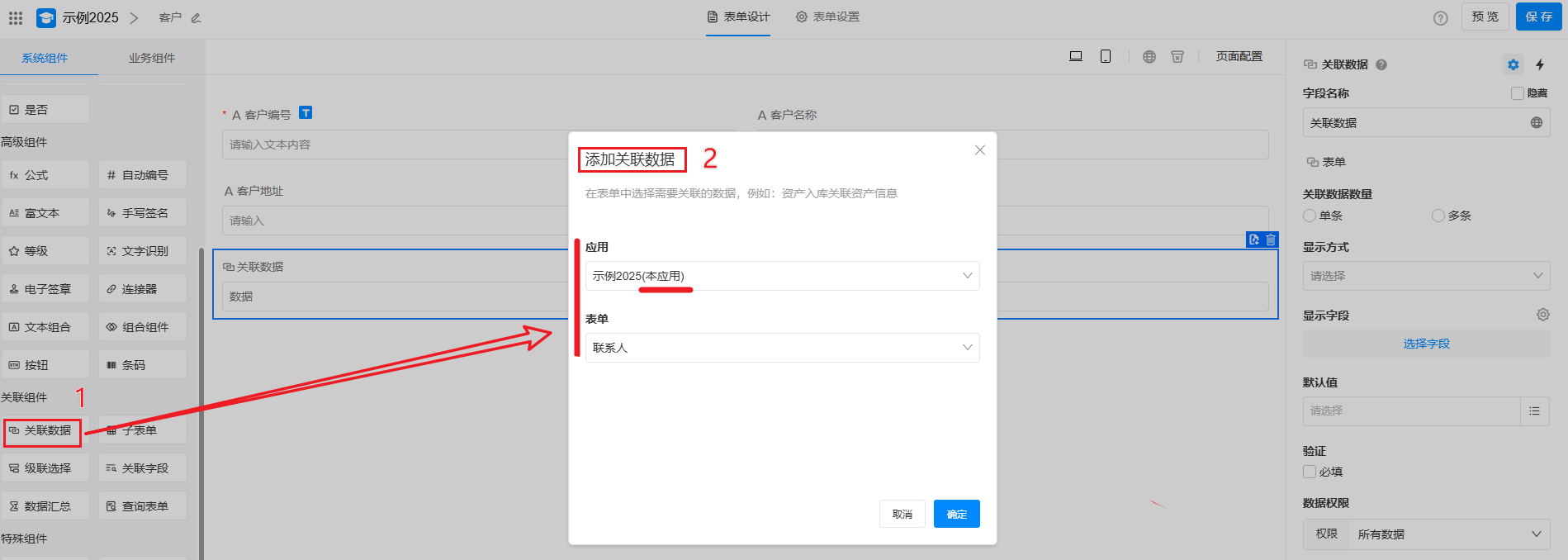
选择确定后,系统就赋予了客户表的记录可以关联联系人表记录的能力。
双向关联
以客户和联系人两表为例,在客户表记录中需要关联哪些联系人,在联系人表记录中,需要关联是哪一家客户的。两表通过“关联记录”字段可以互相关联并同步,这种关联关系为双向关联,在客户表记录关联了联系人记录,在联系人记录也会自动显示关联了此客户,效果如下图
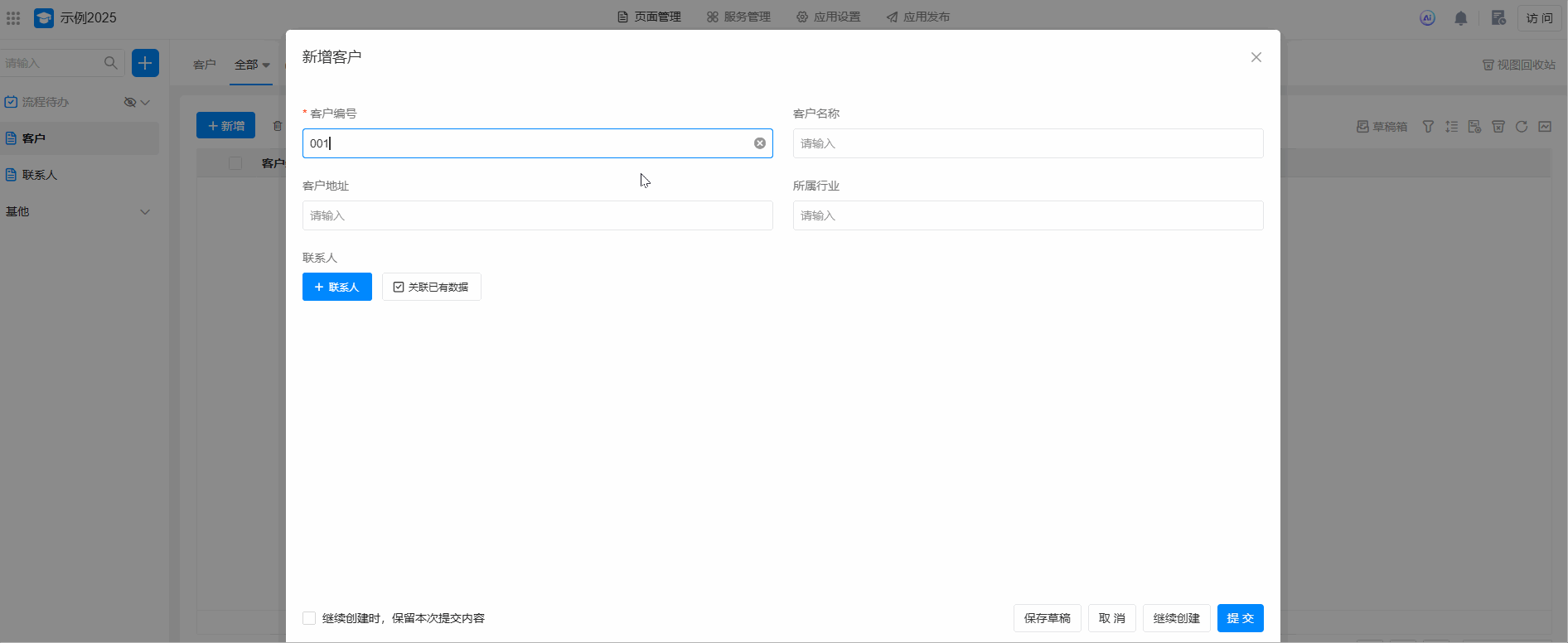
在关联数据配置中,相互关联显示如下表示双向关联。
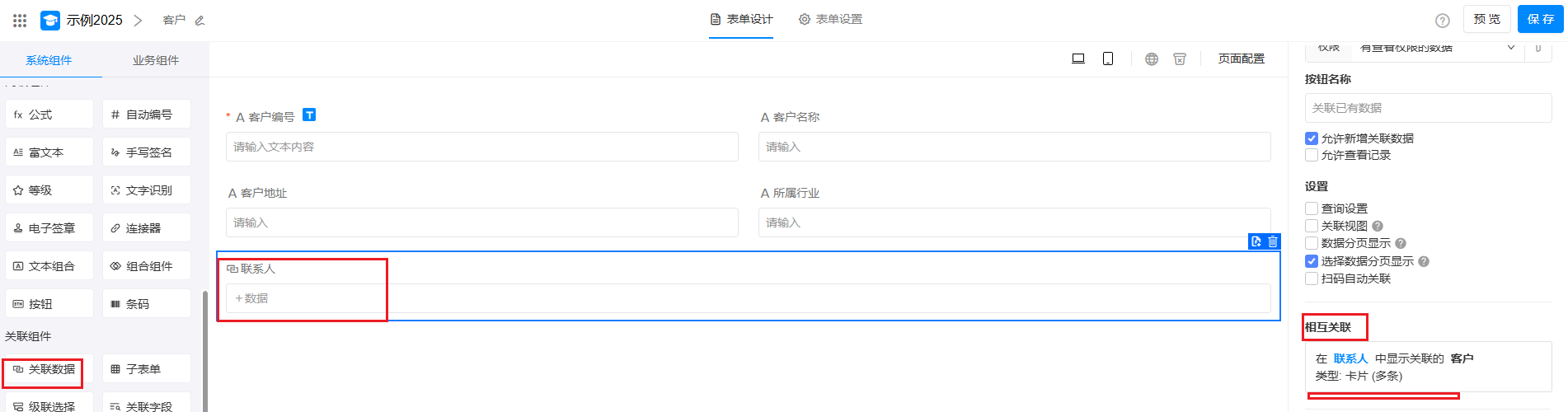
单向关联
有时表数据��仅仅作为基础的数据源,可以被不同的表记录关联选择,例如产品表,有产品明细表、库存表、入库明细表等都会关联产品记录,但是在维护产品信息时,并不需要产品记录下显示有哪些订单、哪些库存信息关联了此产品。这时,在产品表,就不要使用“关联记录”字段去关联订单记录、库存记录了,那么库存 → 产品之间就是单向关联。库存的记录可以关联产品,在产品记录没有关联库存记录的字段。
在关联数据配置中,相互关联未设置,显示如下表示单向关联。
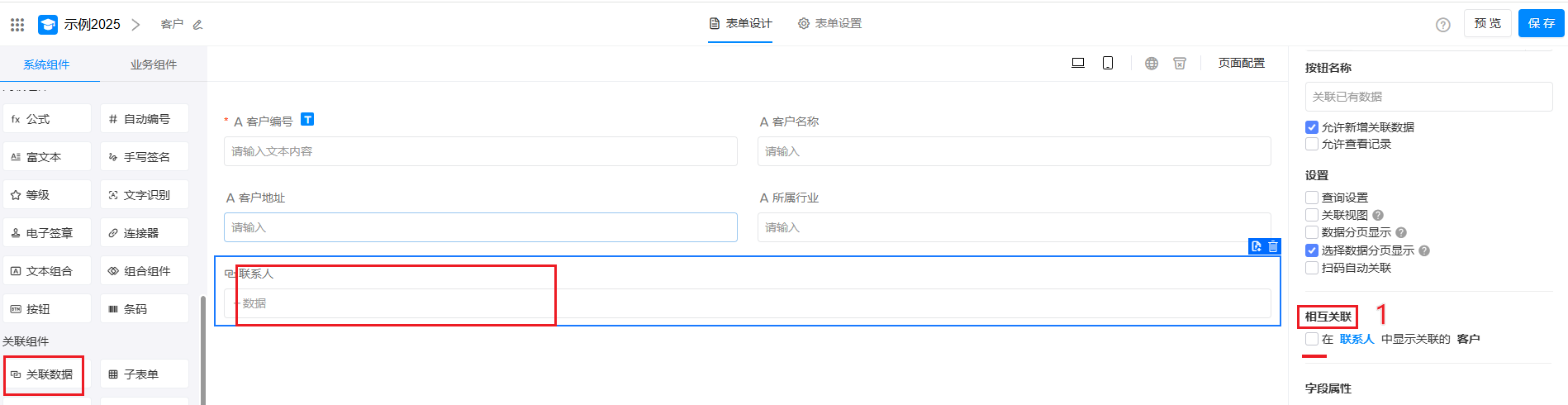
3、关联字段属性
关联记录数量
- 多条: 可关联的数量不定量,有时多条,有时可能有1条。例如,一个客户可能有多个联系人,另一家客户只有一个联系人。 在本表(客户表)选择多条。
- 单条: 单条是指最多只能关联1条,例如,一个联系人只能所属一个公司,在联系人表中配置时此处就选择单条。
一定要选择正确的关联关系,这个对数据加载性能,数据显示方式都有影响。请记住一个准则:能选择单条的,就尽量选择单条处理。
显示方式
关联记录我们提供了以下五种方式:
| 展示方式 | 描述 | 适用场景 |
|---|---|---|
| 列表 | 采用表格形式,清晰地展示多条关联记录的详细信息,便于对比和分析。 | 需要展示多条记录的详细信息,且需要进行对比和分析的场景。 |
| 卡片形式 | 以弹窗的方式选择记录,以卡片的形式逐一展示已关联记录。 | 需要逐条查看关联记录,且每条记录需要展示较多信息的场景。 |
| 下拉框选择 | 通过下拉框选择并显示关联的记录,适用于关联项较少且需要快速选择的场景。 | 关联项较少(例如少于10条),且需要快速选择和操作的场景。 |
| 平铺 | 以平铺的方式展示在界面上的形式,通常适用于关联记录数量较少且需要直观展示的场景。 | 关联记录数量较少(例如少于10条),且需要直观展示和操作的场景。 |
| 列表树 | 以树形结构展示关联记录的方式,适用于具有层级关系或分类结构的关联记录。 | 关联记录具有层级关系(例如组织架构、分类目录),且需要展示复杂结构的场景。 |
根据实际需求,选择最合适的展示方式。例如:
- 如果需要展示组织架构,可以选择 列表树。
- 如果需要快速选择少量记录,可以选择 下拉框选择。
- 如果需要逐条查看详细信息,可以选择 卡片形式。
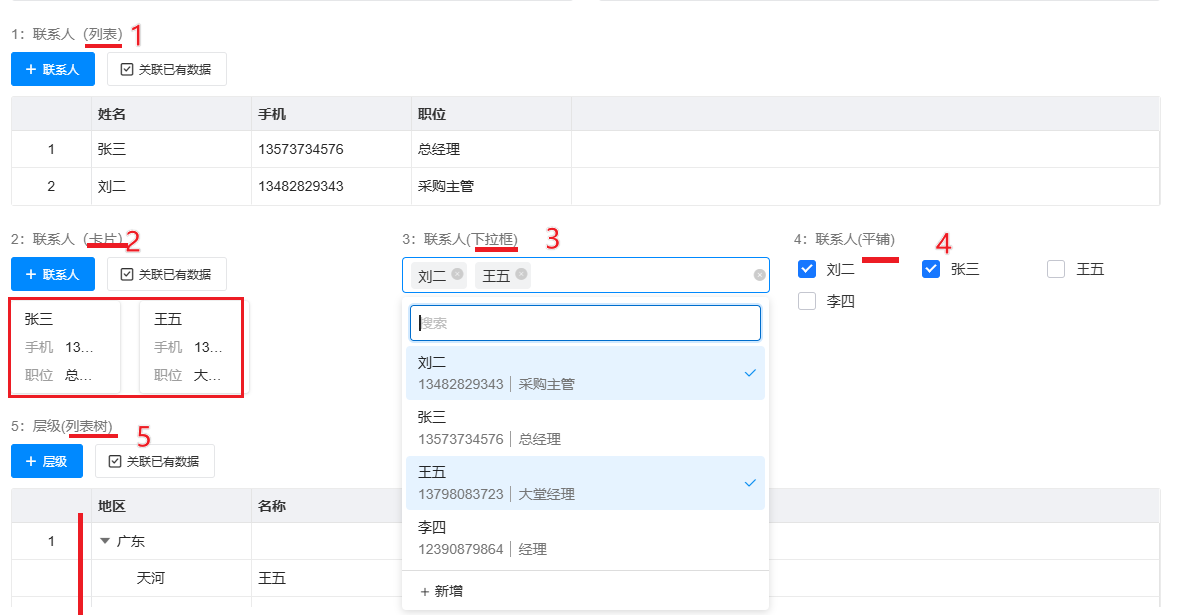
显示字段
通过选择字段设置弹窗中需要显示的字段,开关则设置字段是否在表单上显示,左侧支持拖拽调整顺序
调整列宽
点击齿轮按钮,支持拖拽调整列宽、设置冻结列等功能,灵活配置表格显示。
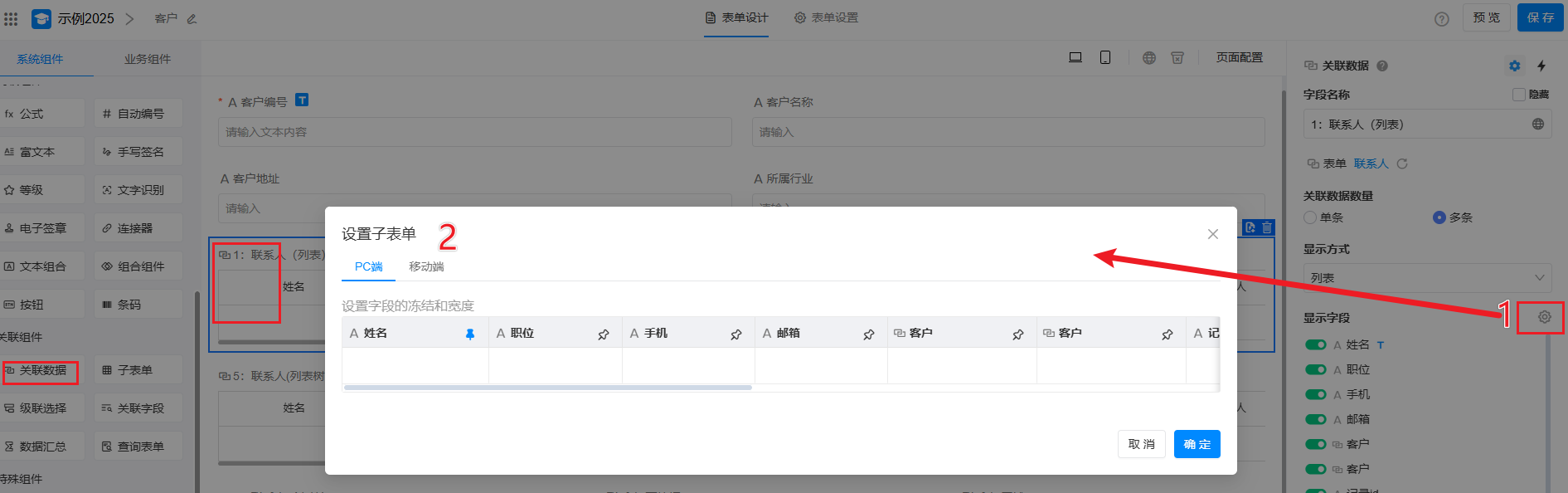
默认值
新建记录时,可以默认关联1条或多条记录,有3种默认值赋值方式:
- 其他字段值: 自动引用其他关联记录字段所关联的记录(表格样式不支持此赋值方式)
- 查询表单: 通过查询表单获取相关记录并自动关联(默认查询前200条记录,最多1000条记录)
- 触发服务: 通过触发服务获取相关记录并自动关联
排序
设定一个排序规则,已关联的记录按此规则排序显示。支持多个排序字段,拖拽可以调整优先顺序。
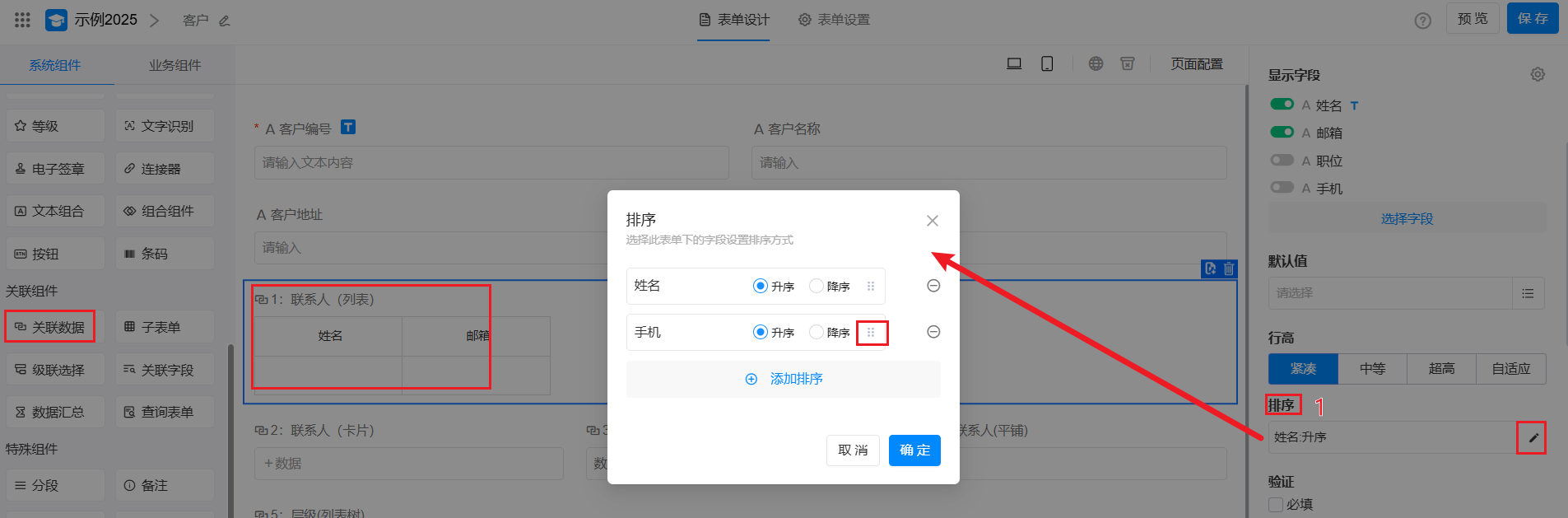
下拉框和平铺方式不支持排序
关联记录表格方式下有3种排序方式,优先级如下:
- 如果此处设置了排序规则,按此处配置排序,此处优先级最高
- 如果此处没有设置规则,但下方选择了“关联视图”,则按选视图中配置的规则排序
- 如果1和2都没有设置,则按按添加关联的顺序排序,新添加的在前面
允许选择已有数据
如果勾选、则可以从联系人表中直接选择已有记录进行关联。在关联已有记录时,可以设筛选范围,即只允许哪些记录显示出来供您选择。
- 如果不勾选此项,【关联已有数据】的按钮会隐藏。
有时,关联联系人时,需要从所有联系人记录中选择,有时只能从自己有权限可见的记录中选择。那么可以配置选择范围。
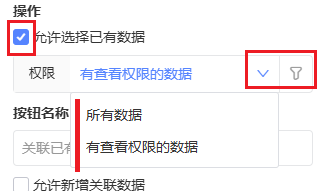
如果需要进一步缩小范围,可以配置筛选条件。
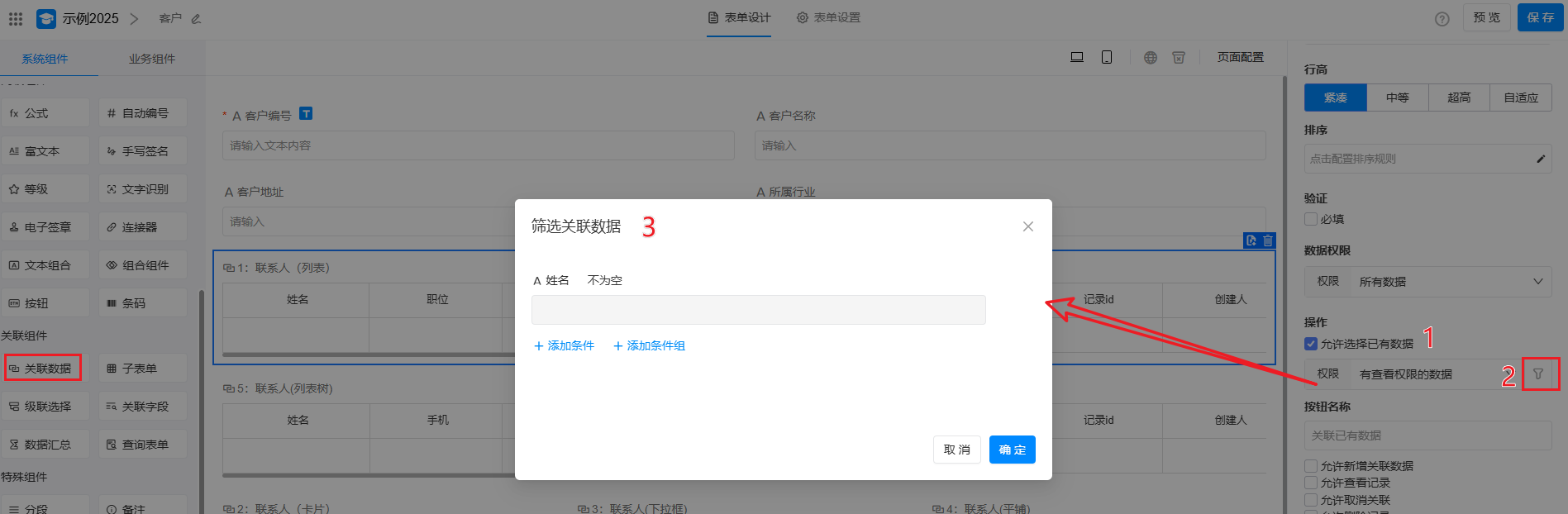
按钮名称
可以通过「按钮名称」的设置对【关联已有数据】的按钮名称进行调整,确保其符合实际需求。
例如,将默认的“关联已有数据”改为“选择已有记录”或“绑定现有信息”,以便更清晰地传达按钮的功能。
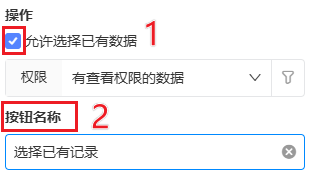
允许新增关联数据
如果不勾选此项,新建按钮不可见,不能直接新增一个联系人记录。
允许查看记录
如果勾选、点击记录行或记录卡片,可以打开关联记录的详情页面。 取消勾选后,则无法��查看记录详情页面,只可在关联列表中查看。
如果操作人不可见此视图、或视图下不可见此记录,不能打开记录详情页面
允许取消关联
对于已经关联的记录,可以配置是否允许操作人取消关联。如果不勾选,则操作按钮会隐藏。
取消关联时不会删除记录。

允许删除记录
对于已经关联的记录,可以配置是否允许操�作人删除。如果不勾选,则操作按钮会隐藏,会删除记录。

可查看状态操作
若勾选此项,在表单的查看状态下,用户可对关联记录执行新增、删除、取消关联等操作。
前提:关联数据需已开启相应的操作配置权限。
查询设置
在选择关联记录时,通过搜索快速定位到目标记录。
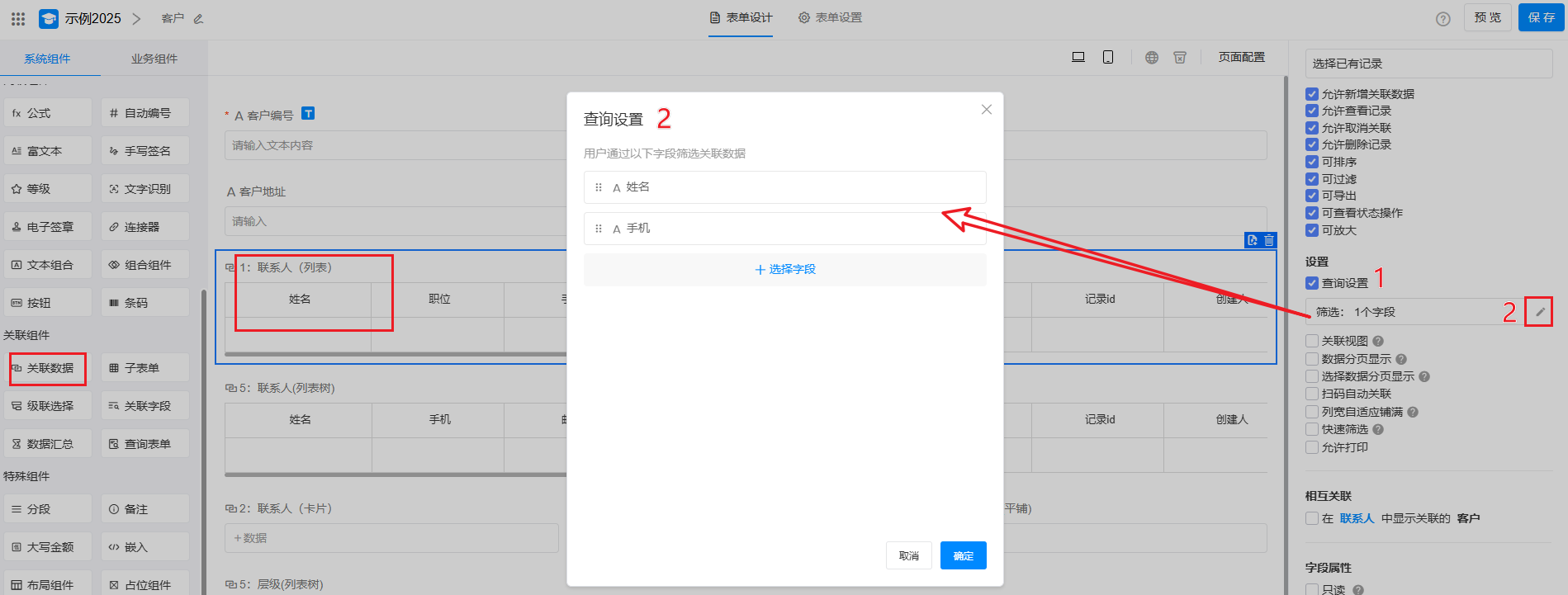 演示效果
演示效果
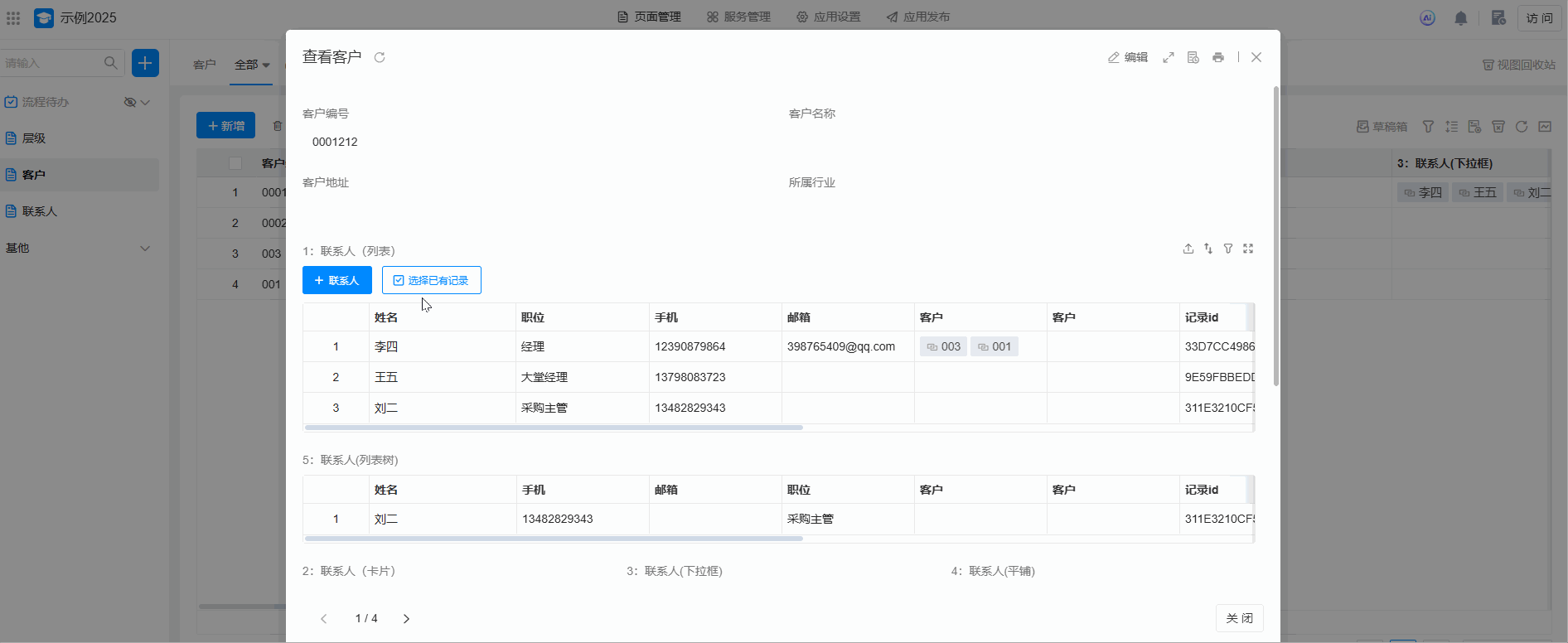
关联视图
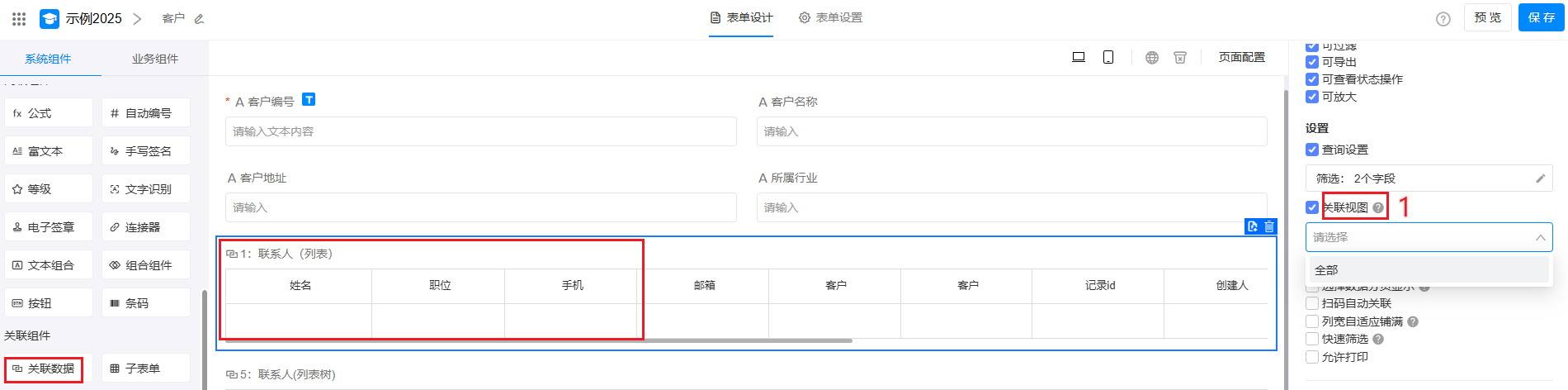
这里如果设置了关联视图,可以统一控制关联记录的排序方式、待关联记录选择范围、和打开记录时的视图。
如果关联字段单独配置了排序和和打开记录视图,那么优先级高于此处配置,但是过滤选择范围的效果为叠加。
数据分页显示
仅在列表,卡片形式,列表树表展示时,进行分页数据显示,取消则展示1000条数据。
选择数据分页显示
在选择关联记录时,进行分页数据显示,取消则展示1000条数据。
扫码自动关联
扫码添加关联记录,实际就是根据扫出的内容识别到一条记录,可以通过指定识别哪个字段内容来查询需要关联的记录。
例如,选择姓名字段,那么扫码识别出内容后,按姓名去查询关联。
该配置仅在移动APP端使用生效
列宽自适应铺满
该功能启用后,系统将根据表单宽度自动调整列表项的布局策略:当列表总宽度小于表单宽度时
按照列的宽度比例进行自动拉伸元素铺满整行,以确保表格能够充分利用可用空。
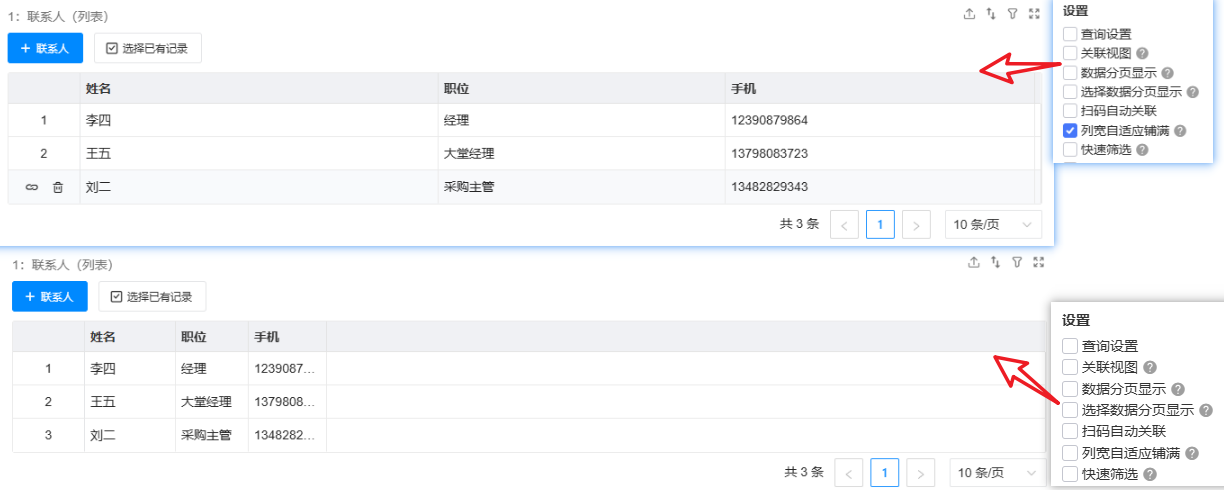
快速筛选
该功能启用后,系统所选字段选项以列表的形式显示在视图左侧,帮助用户快速查看记录,支持选项、人员、部门、关联数据和级联选择字段。
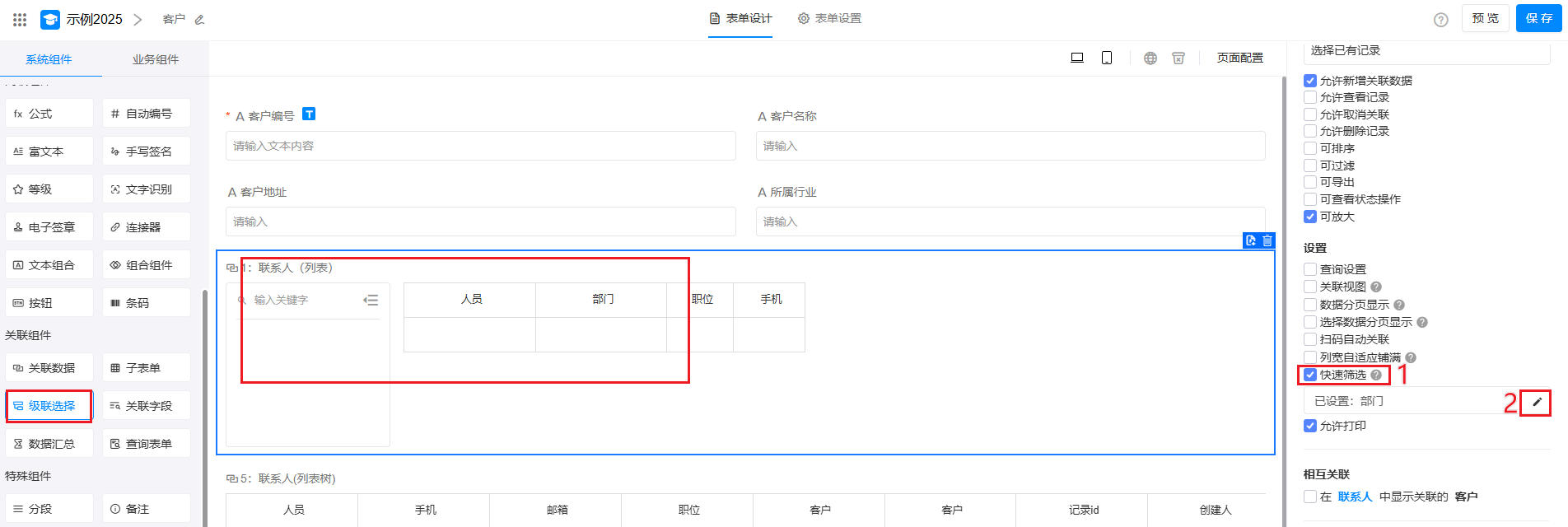
效果如下图:
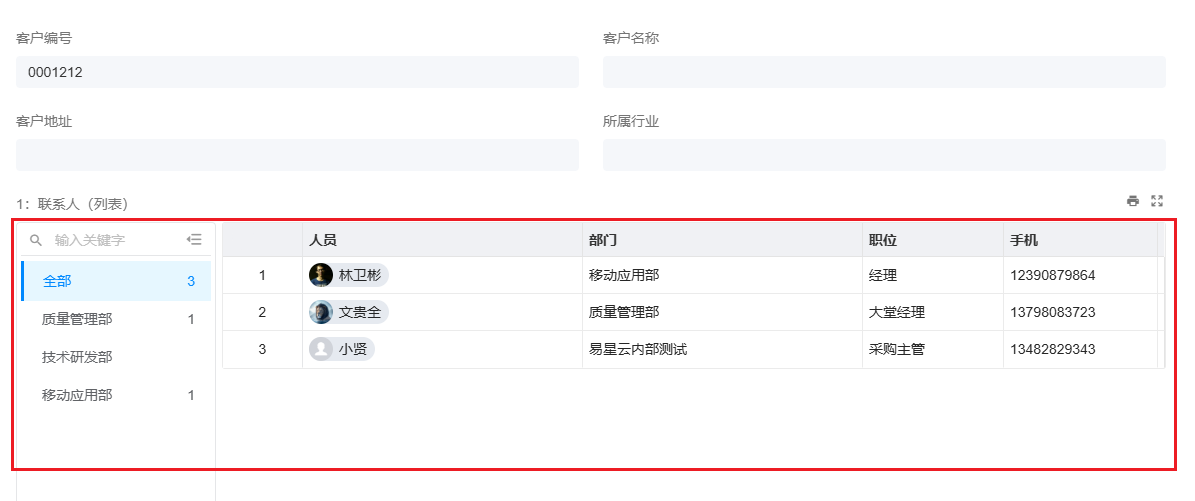
允许打印
启用该功能后,您可以在主表单中直接使用关联表单的自定义打印功能。
 使用注意事项
使用注意事项
- 主表中的关联数据需开启“允许打印”:确保主表中关联的数据已启用打印功能。
- 关联表单需配置自定义打印模板:关联表单需配备自定义打印模板,并开启打印功能开关,同时满足打印功能的设置条件。
其它属性
可排序,可过滤,可导出,可放大

👇文档问题反馈
- 文档中是否有错别字、内容过期、难以理解等问题? 点此反馈给我们